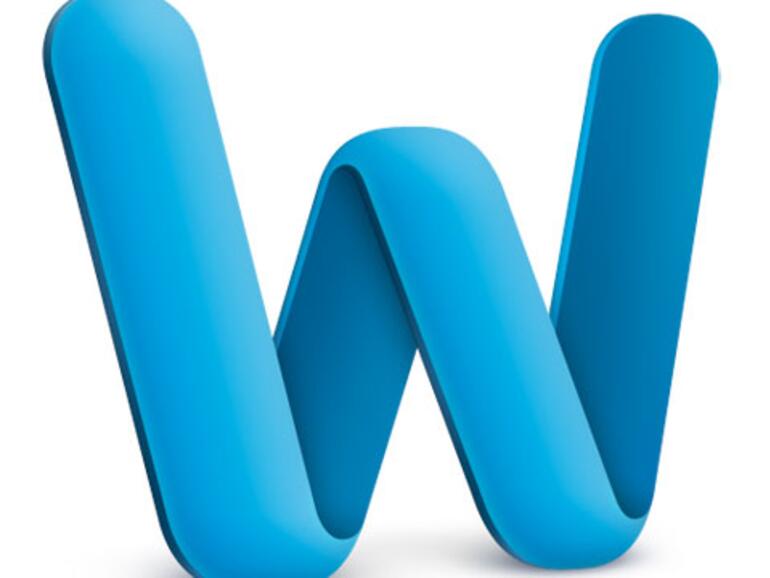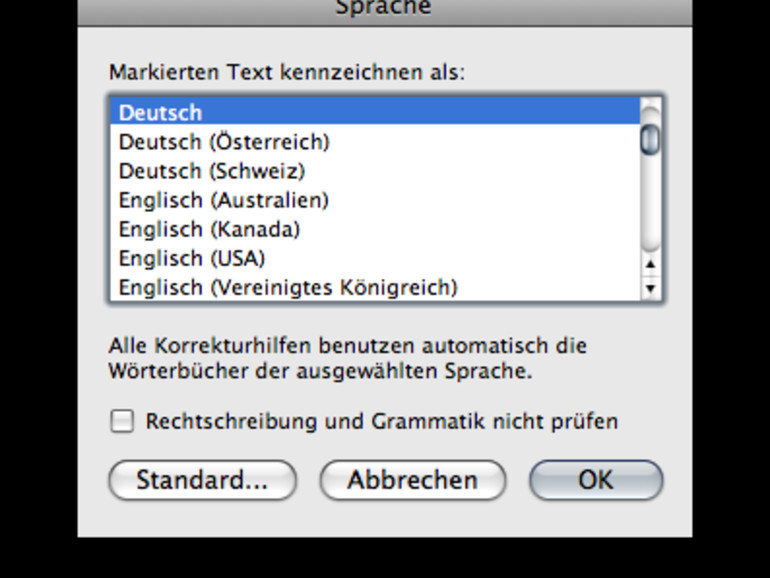Falls Sie nicht ganz auf die Rechtschreibprüfung verzichten wollen, können Sie zuerst nur die Grammatikprüfung abstellen. Erst wenn Word weiterhin zu lahm reagiert, stellen Sie über die Einstellung „Rechtschreibung und Grammatik“ die komplette Rechtschreibüberprüfung ab.
Rechtschreibprüfung anpassen
Die Rechtschreibprüfung von Word sorgt manchmal für Verwirrung. Denn es kann bei Texten vorkommen, die Sie von Dritten komplett oder in Teilen übernommen haben, dass Word fast jedes Wort als fehlerhaft unterstreicht. Und dies, obwohl die Schreibweise korrekt ist. Das kommt oft dadurch, dass mit dem fremden Text auch eine andere Sprache übernommen wurde. Kontrollieren Sie, welche Sprache dafür festgelegt ist. Dazu positionieren Sie dort den Cursor und öffnen das Menü „Extras“ sowie den Unterpunkt „Sprache ...“. Eine falsch eingestellte Sprache korrigieren Sie, wenn Sie das komplette Dokument oder nur den übernommenen Bereich markieren und die Sprache in „Deutsch“ ändern.
Mehr Infos, Tipps, Tricks: Der video2brain-Videocrashkurs Office 2011 für Mac zeigt, wie man Word, Excel, PowerPoint und Outlook meistert.